Inserisci mappa in Excel - ottieni coordinate geografiche - coordinate UTM
Map.XL è un'applicazione che ti consente di inserire una mappa in Excel e ottenere le coordinate direttamente dalla mappa. Puoi anche visualizzare un elenco di latitudini e longitudini sulla mappa.
Come inserire la mappa in Excel
Una volta installato il Programma, viene aggiunto come una scheda aggiuntiva denominata “Mappa”, con le funzionalità di Map.XL.

Prima di inserire la mappa è necessario configurare la mappa di sfondo, ciò avviene nell'icona “Map provider”. È possibile configurare lo sfondo utilizzando entrambe le mappe, come immagine o ibrida dai servizi:
- Google Earth / Mappe
- Bing Maps
- Apri mappe Street
- ArcGIS
- Yahoo
- Ovi
- Yandex
La mappa appare ancorata a destra, ma può essere trascinata in modo che sia mobile o in fondo / in cima alla tabella di Excel.
Questo video riassume come è stato fatto l'intero processo spiegato in questo articolo, lavorato sui vertici di una trama usando Bing Maps come sfondo.
[ulp id='hIYBDKfRL58ddv8F']
Come ottenere le coordinate da Excel
Questo viene fatto con l'icona "Ottieni coord". La procedura è sostanzialmente:
- Premi “Ottieni Coordinamento,
- Clicca sulla mappa,
- Clicca sulla cella di Excel
- Incolla, utilizzando "Ctrl + V", o il tasto destro del mouse e selezionando Incolla.

Come creare un elenco di coordinate
Il modello mostrato nel video di esempio, è costruito da Geofumadas e consente di incollare le coordinate in base a un identificatore, in modo che in seguito si adeguino a una tabella di latitudine e longitudine.

MapXL è gratuito e puoi scaricarlo da questo link. Scarica anche la tabella Excel utilizzata nell'esempio.
Invia le coordinate alla mappa.
Questo viene fatto con l'icona "Indicatori di annunci", avendo selezionato l'area della tabella di interesse. Quindi appare un modulo per indicare quale campo è la latitudine, che è la Longitudine, il dettaglio della coordinata e la simbologia della mappa. Per rimuoverli devi solo fare "Rimuovi Markers".

Scarica qui Map.XL, incluso il modello Excel.
[ulp id='hIYBDKfRL58ddv8F']
Questo video mostra il processo spiegato in questo articolo, usando come esempio la segnalazione del tour su un vulcano, usando Open Street Maps come sfondo.
Vedi le coordinate UTM sulla mappa da Excel:






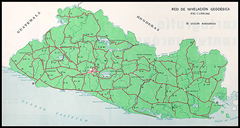

C'è un modo per cercare per nome o indirizzo ??
Sì, dovrebbe funzionare normalmente.
Ciao, funziona correttamente per Excel Office 365? Non riesco a vedere la scheda Mappa dopo averla installata.
grazie
Scusi. Non ci eravamo accorti.
saluti
Ciao, il link per scaricare map.xl non è ancora attivo.
È il collegamento rosso.
Qui puoi scaricare il software
https://gisxl.com/Item.aspx?File=MapXL_1.zip&Version=Map.XL%201.0
Ciao signore buongiorno.
Ho scaricato il modello ma non esiste alcun collegamento per il software stesso.
Per favore, puoi aiutare.
Saluti
Sembra che in altre lingue diverse dall'originale (spagnolo), il link e il modulo da scaricare siano visibili.
Vai ai link della bandiera del piè di pagina e seleziona lo spagnolo.
Quindi, vedrai il modulo e i link.
Lo stesso articolo nella tua lingua è
https://www.geofumadas.com/map-xl-insertar-mapa-en-excel-y-obtener-coordenadas/
Saluti.
Come posso scaricare il programma map.xl con il modello excel